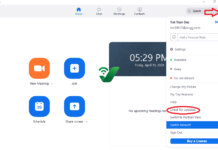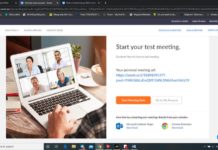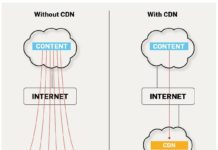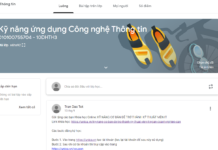Skype tung tính năng Meet Now không cần đăng ký, không cần cài đặt. Khi mọi người buộc phải làm việc và học tập tại nhà để tránh lây lan dịch bệnh do virus corona gây ra, các dịch vụ gọi điện video, Học trực tuyến cũng trở nên tấp nập hơn bao giờ hết. Có nhiều sản phẩm giúp chúng ta có thể thực hiện điều này. Sản phẩm có phí lẫn sản phẩm miễn phí.
Trong đó có thể kể đến các sản phẩm sau:
- Zoom là một phần mềm hội họp trực tuyến có cả bản miễn phí và có phí. Bạn có thể dùng bản miễn phí nếu cần hội họp dưới 100 người và dưới 40 phút cho mỗi cuộc họp. Các bạn có thể xem chi tiết ở bài viết này: Hướng dẫn chi tiết cách sử dụng ứng dụng Zoom Meeting. Tuy nhiên gần đây Zoom xuất hiện một số vấn đề liên quan bảo mật và quyền riêng tư. Tuy nhiên hiện Zoom đã đưa ra một số thay đổi và cho biết sẽ giải quyết các vấn đề bị “bóc phốt”.
- Google meet là hệ thống học/họp trực tuyến qua mạng trên nền Web được tích hợp trong bộ G-suite của Google Education hoặc là bản có phí của doanh nghiệp Gmail Enterprice.
- Microsoft Teams là một không gian làm việc để cộng tác, giao tiếp trong thời gian thực, các cuộc họp, chia sẻ tệp và ứng dụng giúp nhóm của bạn luôn được tổ chức và có cuộc trò chuyện — tất cả ở cùng một nơi tuy nhiên bạn phải mua bản quyền mới sử dụng được.
- Skype, một sản phẩm của Microsoft khá quen thuộc giúp chat video và voice từ trước cả khi smartphone trở nên phổ biến. Và để bắt kịp su thế Skype đã cung cấp tính năng mới toanh: Meet Now.
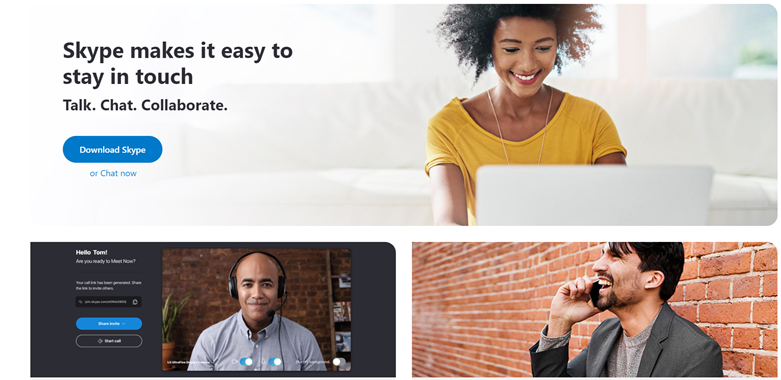
Với Meet Now, host (người chủ trì cuộc họp, yêu cầu phải cài skype) có thể tạo và chia sẻ một cuộc gặp miễn phí mà chỉ cần 3 cú click chuột – bạn có thể bắt đầu bằng cách vào website Meet Now tại đây và click chuột vào nút “Create a free meeting”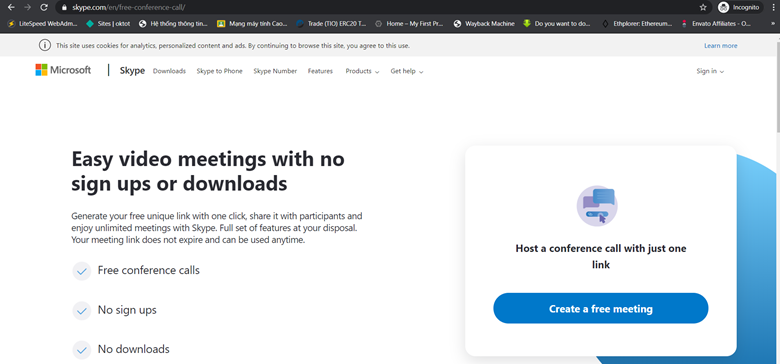
sau đó mời mọi người bằng gởi cho họ một đường link hoặc đơn giản là dùng nút “Share” để có thể share qua mail.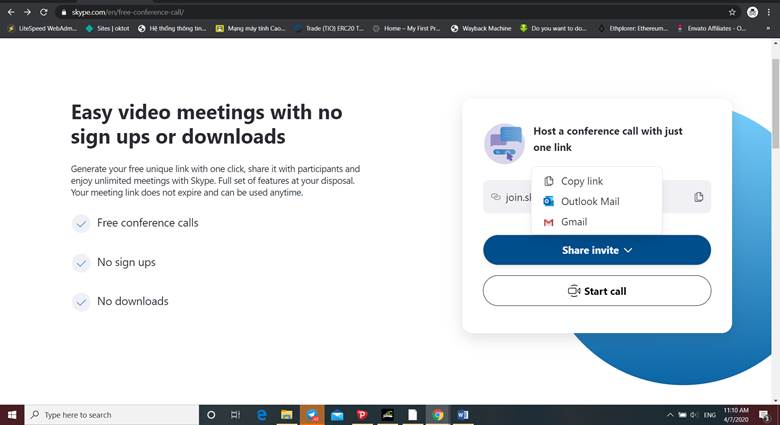
Sau đó nhấn vào nút “Start Call” để bắt đầu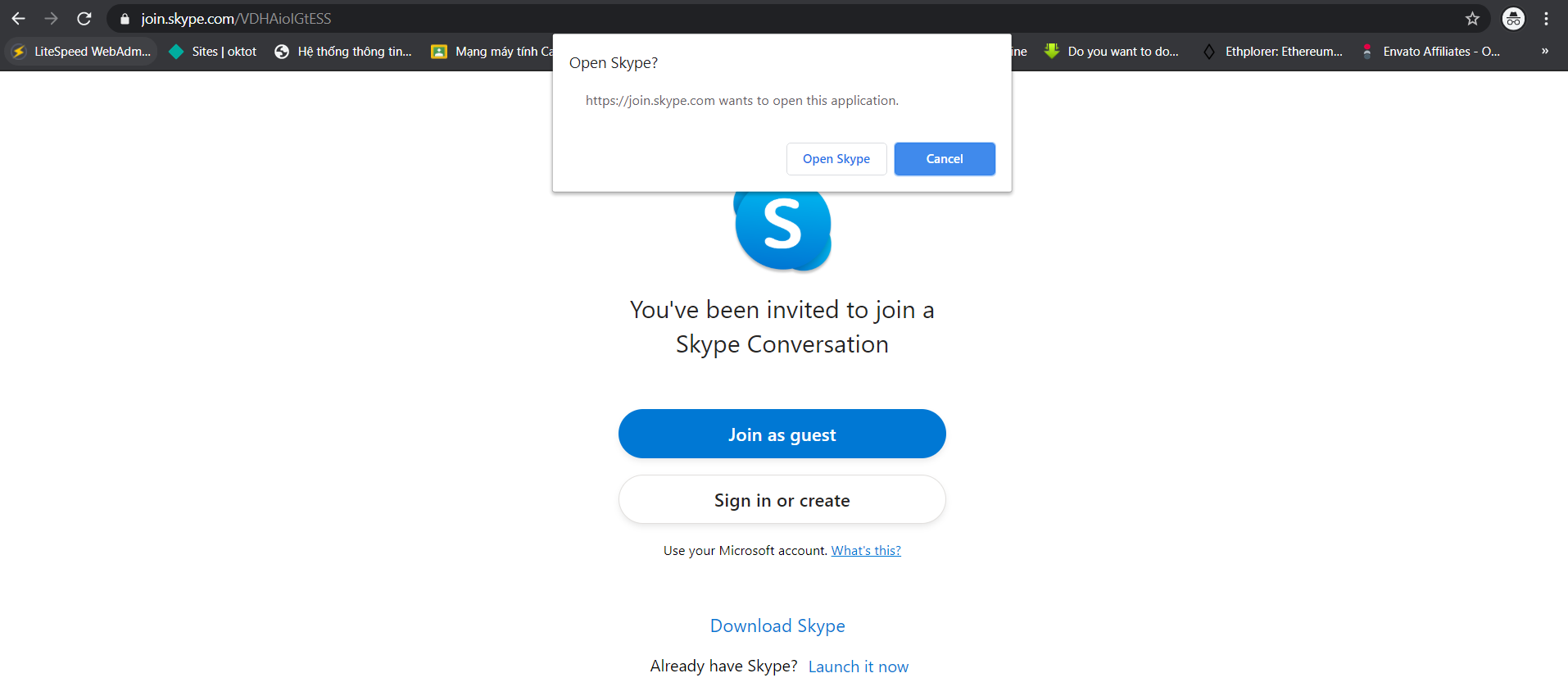
Chọn “Open skype” để mở giao diện cho người tạo ra cuộc họp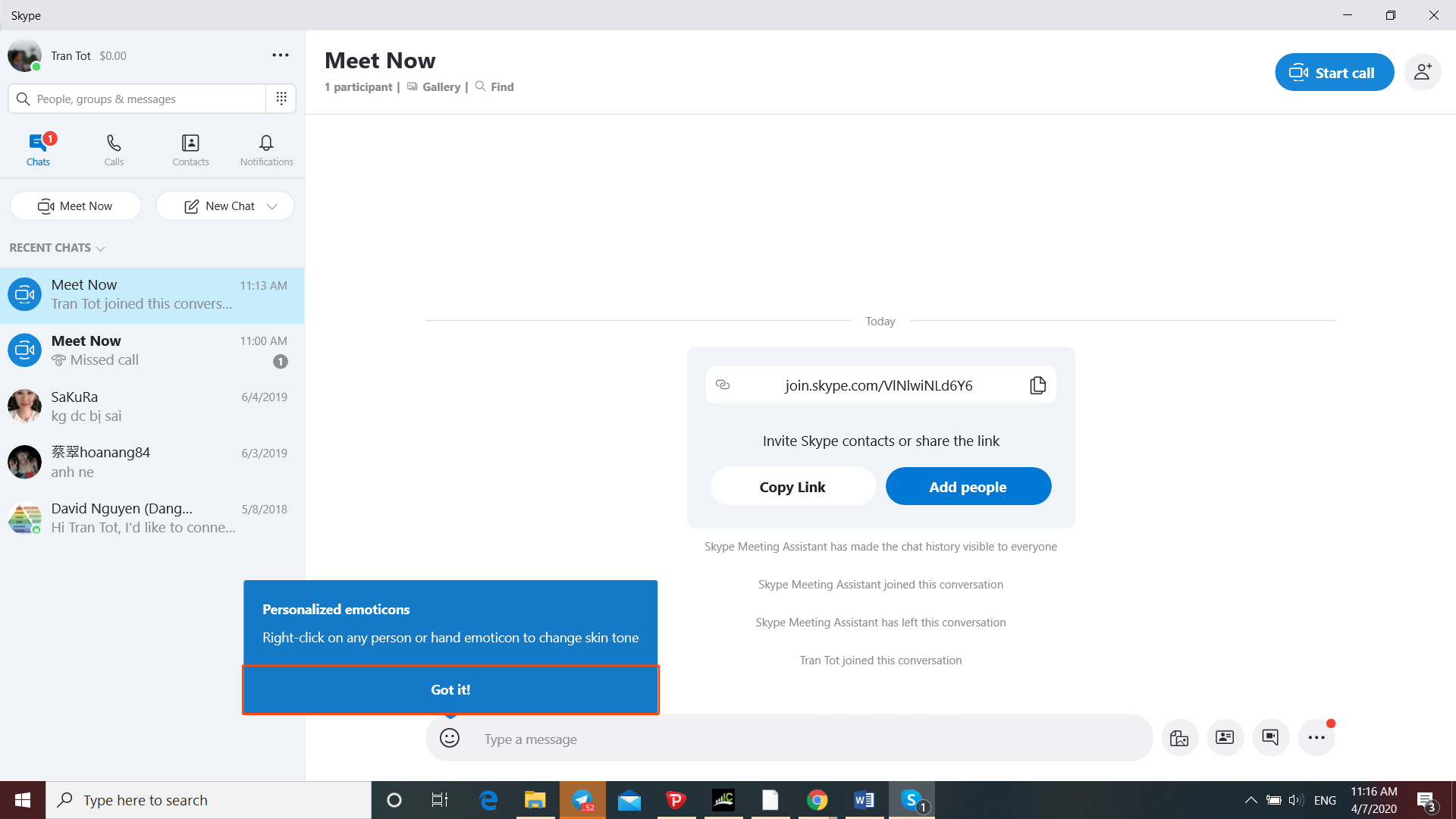
Về phía người được mời sẽ nhấp chuột vào link mà mình nhận được
“ví dụ: https://join.skype.com/VlNlwiNLd6Y6”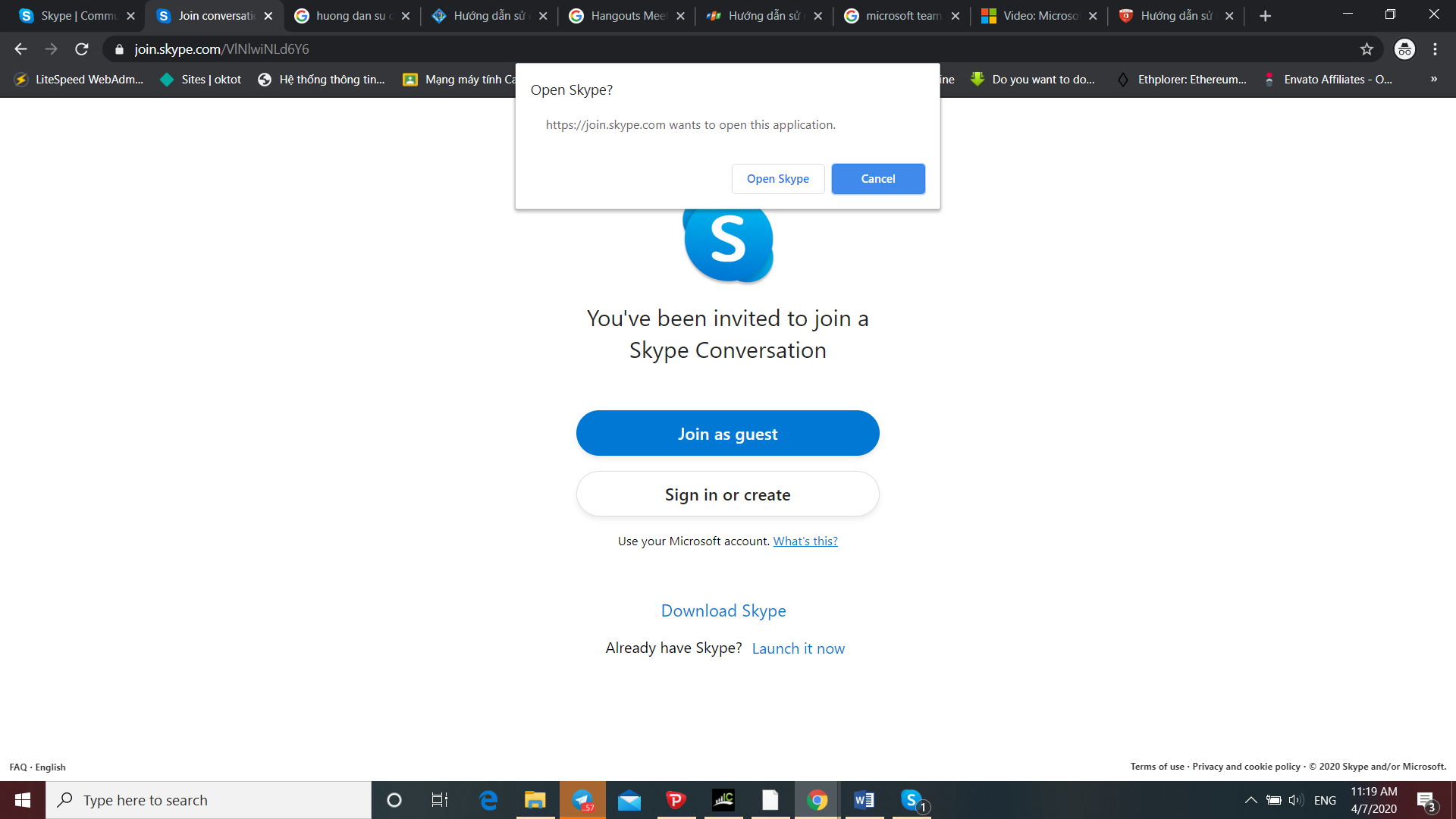
Nếu người bạn mời đã cài sẵn Skype thì ứng dụng này sẽ mở thẳng vào cuộc gọi (Click vào Open Skype), còn nếu không bạn chọn “Join as Guest”, nó sẽ mở một ứng dụng web hoạt động trên các trình duyệt Chrome hoặc Edge,…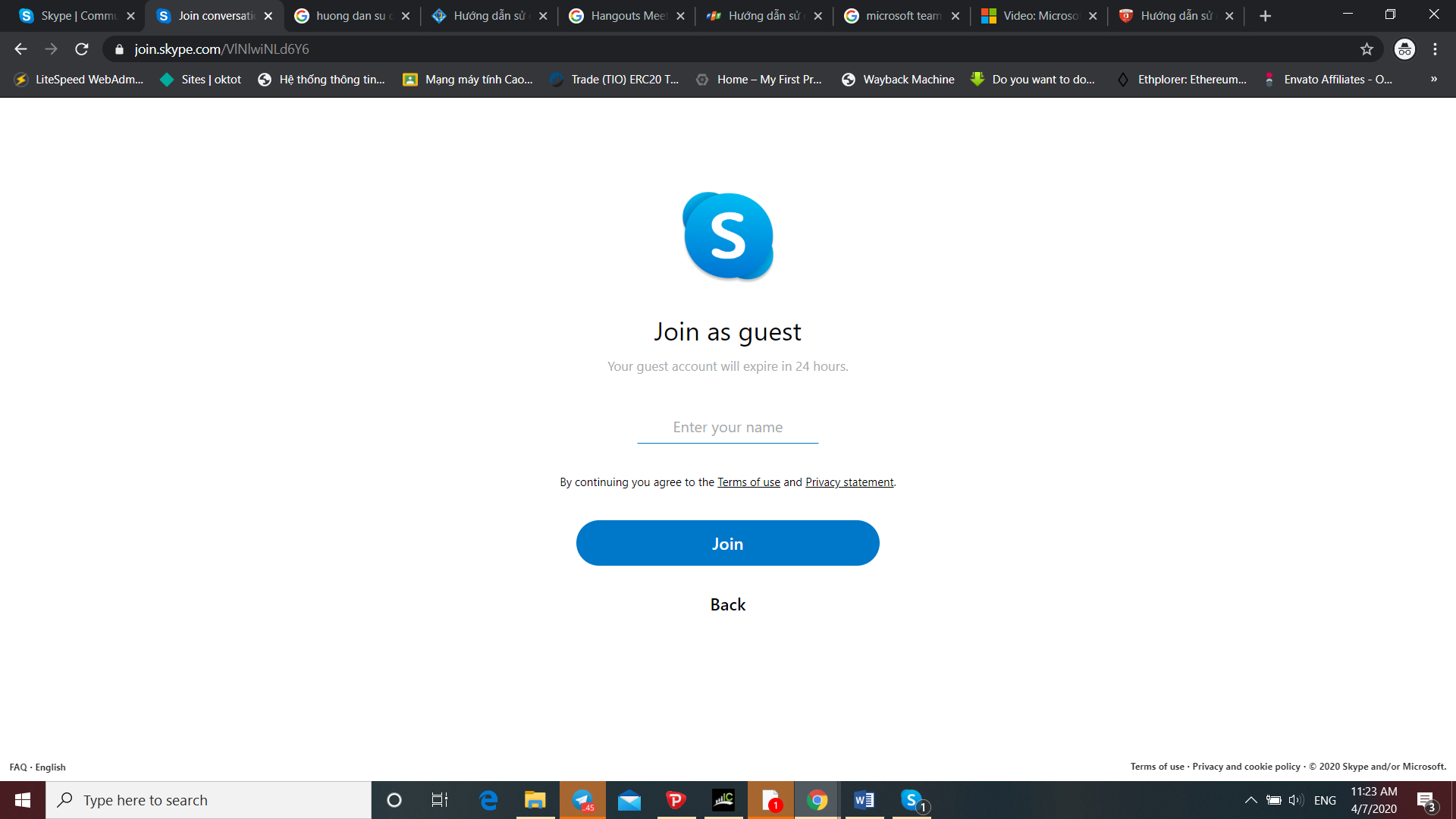
Bạn nhập vào họ tên và bấm vào nút Join và một của sổ mới mở ra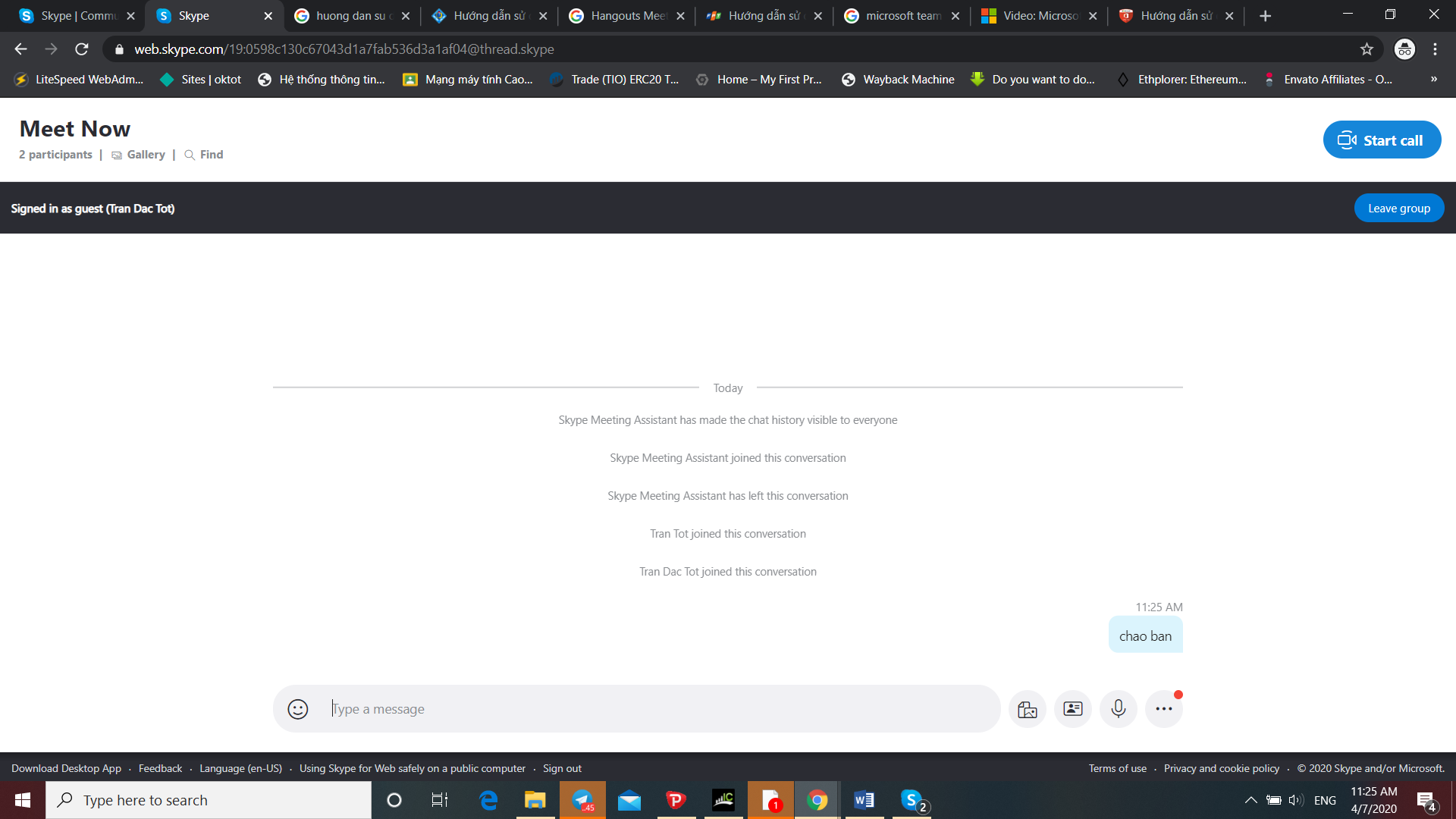
Bạn có thể char còn nếu muốn dùng Video thì chọn vào nút “Start call”
Kích hoạt Webcam và microphone để tiến hành cuộc gọi bấm vào nút “Start call”
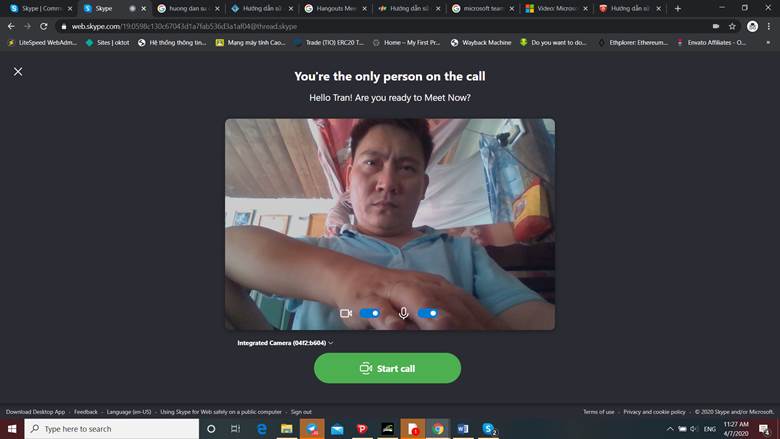
Chọn vào nút “Start call” để sử dụng
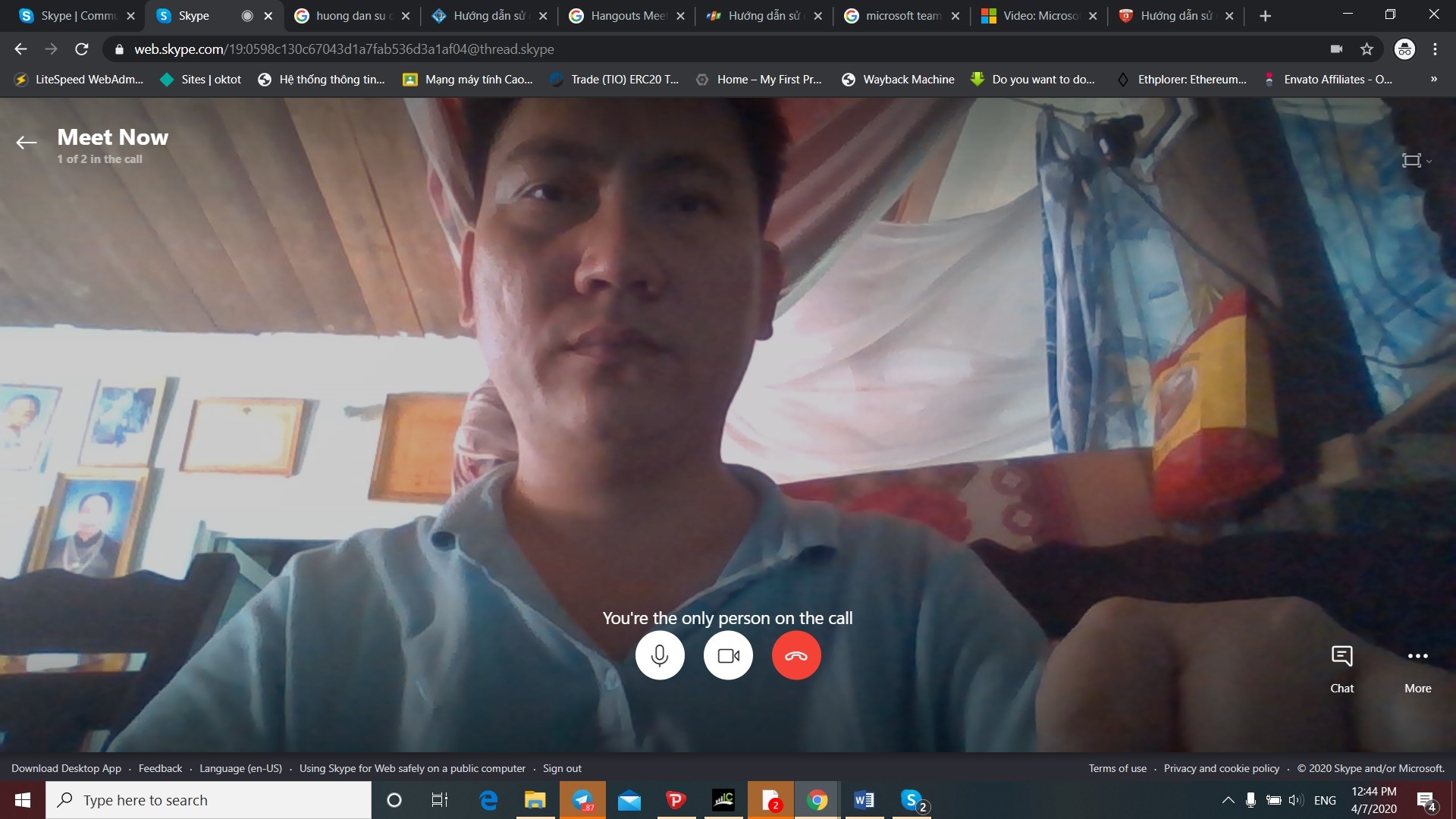
Bạn có thể tắt micro hay webcam bằng cách bấm vào biểu tượng giữa màn hình. bấm vào biểu tượng điện thoại để thoát khỏi cuộc hội thoại.
Vậy là xong chúc các bạn thành công với cuộc hội thoại của mình!








![[ASP.NET Core MVC] – Hướng dẫn tạo View p3](https://sinhvientot.net/wp-content/uploads/2019/01/Bitmap-MEDIUM_ASP.NET-Core-MVC-Logo_2colors_Square_Boxed_RGB-218x150.png)